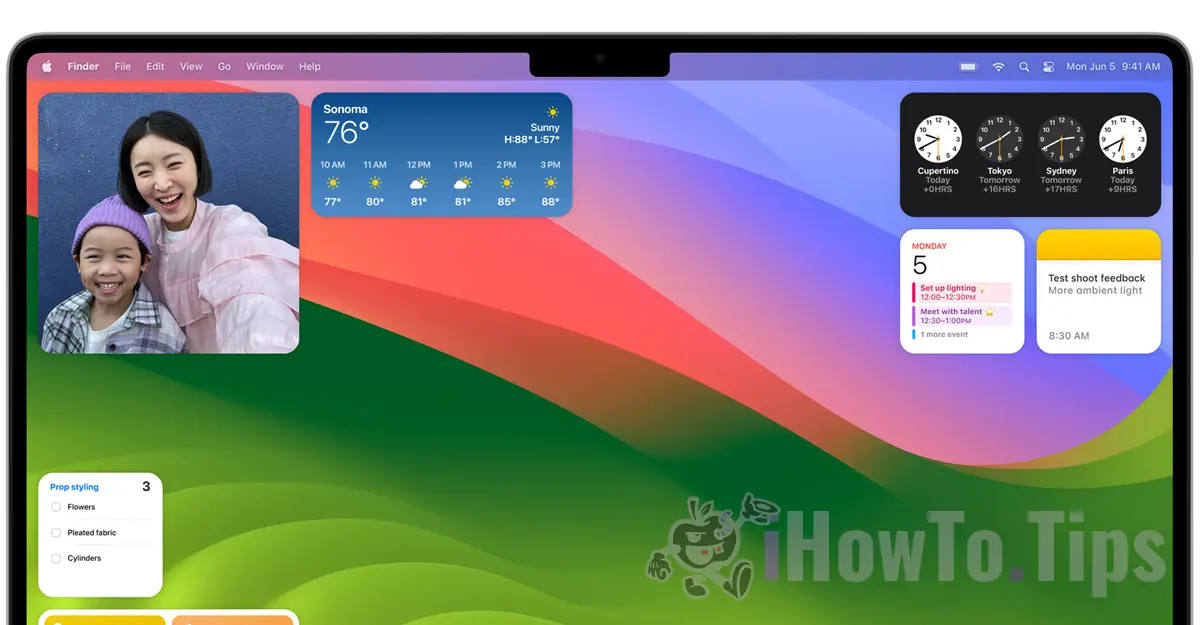L'une des caractéristiques les plus intéressantes de macOS Sonoma sont les widgets du bureau. Une nouveauté totale pour les systèmes d'exploitation macOS. Dans ce tutoriel complet, découvrez comment vous pouvez ajouter ou supprimer des widgets de bureau sur macOS Sonoma.
Jusqu'au système d'exploitation macOS Sonoma, les widgets n'étaient autorisés que dans la barre latérale dédiée "Notification Center". Ces widgets peuvent désormais être placés n'importe où sur l'ensemble de l'espace de bureau.
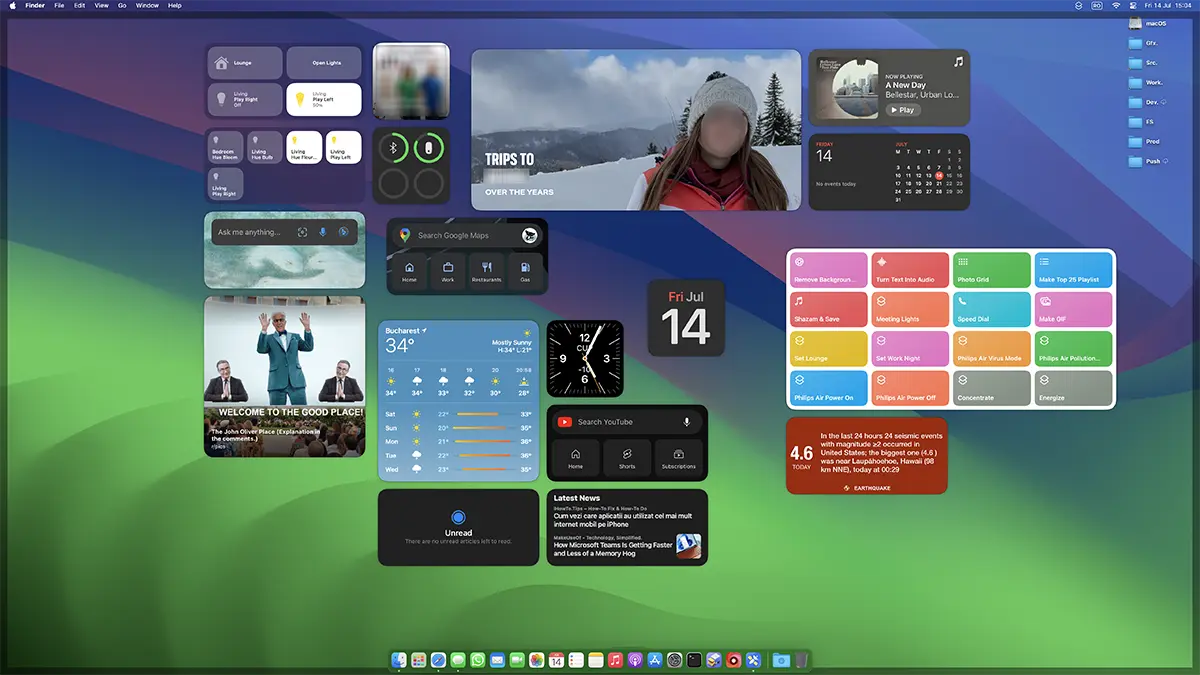
Table des matières
Comment ajouter ou supprimer des widgets de bureau sur macOS Sonoma
Comment vous pouvez ajouter des widgets sur desltop macOS Sonoma c'est très simple. Faites un clic droit sur une zone libre de l'écran, cliquez sur "Modifier les widgets...", puis un panneau s'ouvrira où vous pourrez ajouter des widgets directement à l'espace de travail (Bureau).
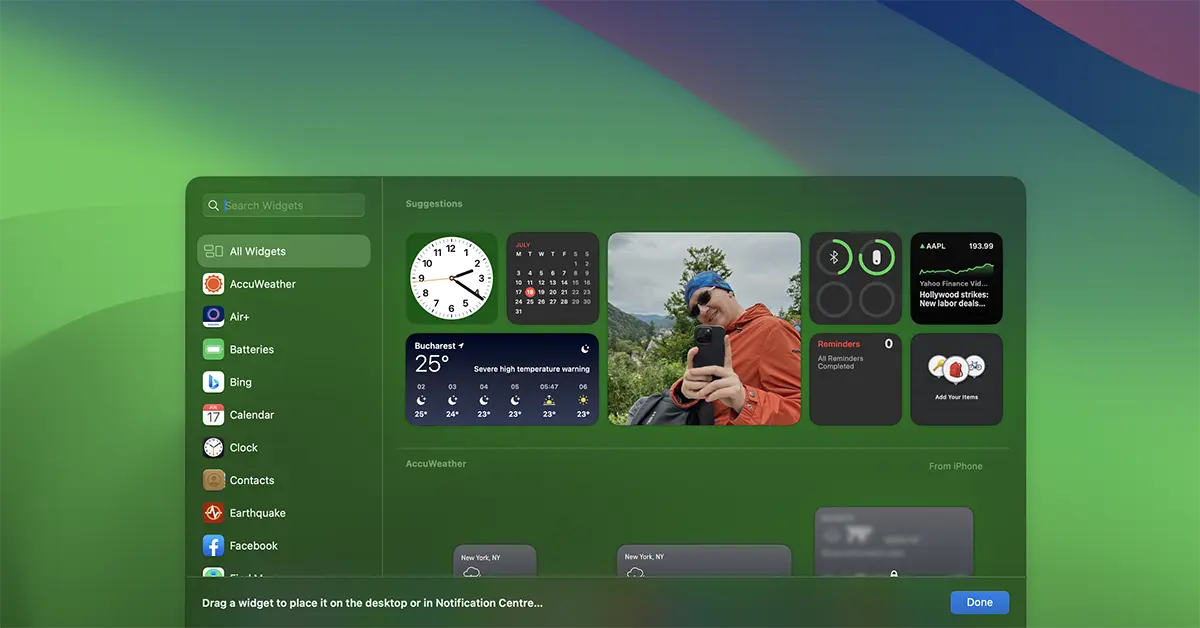
D'un simple clic sur le widget, il sera ajouté à l'écran.
Autre nouveauté, par rapport aux widgets jusqu'à présent, tant pour macOS Sonoma ainsi que pour iOS 17, les nouvelles les widgets sont interactifs. Plus précisément, si l'utilisateur dispose du widget Reminders ou la liste Notes, les notes pourront être cochées directement depuis le widget, sans avoir besoin d'ouvrir l'application.
Widgets iPhone activés macOS Sonoma
Si iOS 17 est installé et que votre iPhone est sur le même réseau sans fil/LAN que votre Mac, vous pourrez alors ajouter des widgets iPhone au bureau.
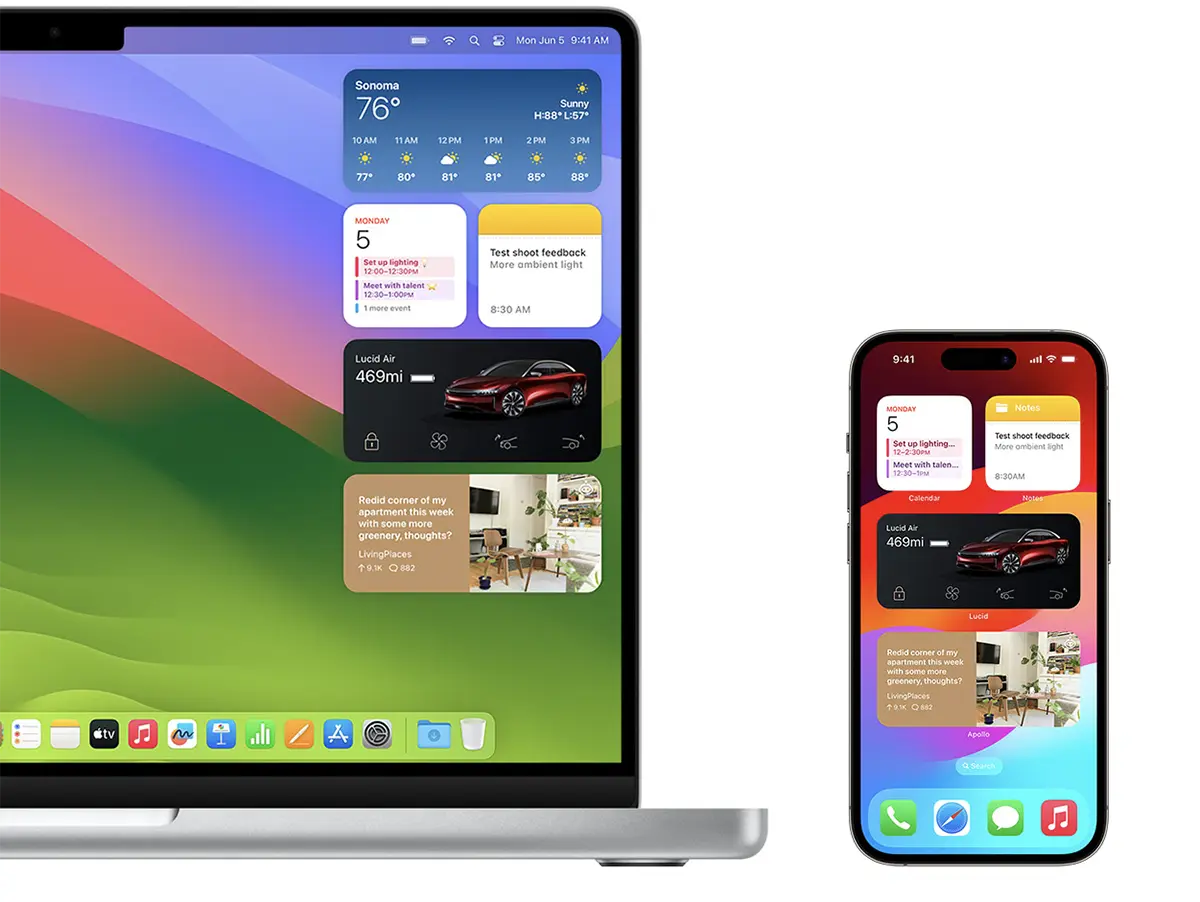
Ces widgets iPhone sur Mac sont également interactifs. Par exemple, si vous mettez Mac widget avec l'application Musique, d'un simple clic dans ce widget vous pourrez lancer la musique sur votre iPhone.
Ajouter Widgets iPhone sur le bureau macOS Sonoma, les widgets disponibles sur d'autres appareils sont affichés en bas du panneau des widgets.
Connexe:
Si vous souhaitez vous débarrasser d'un widget du Bureau, il vous suffit de faire un clic droit sur le widget, puis de cliquer sur l'option "Remove Widget" .